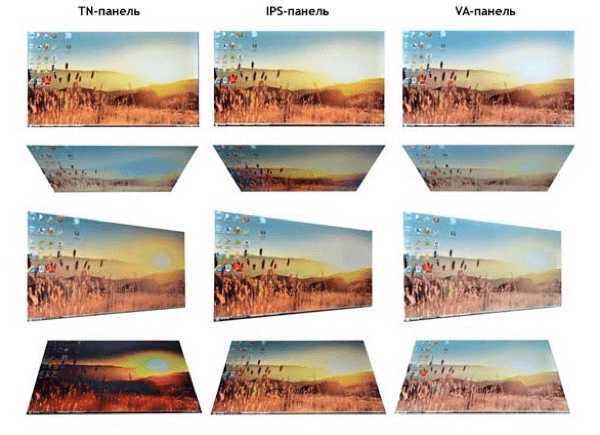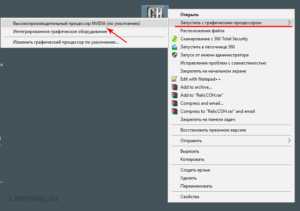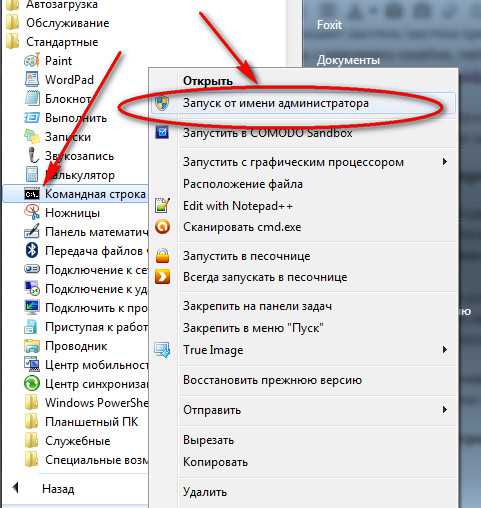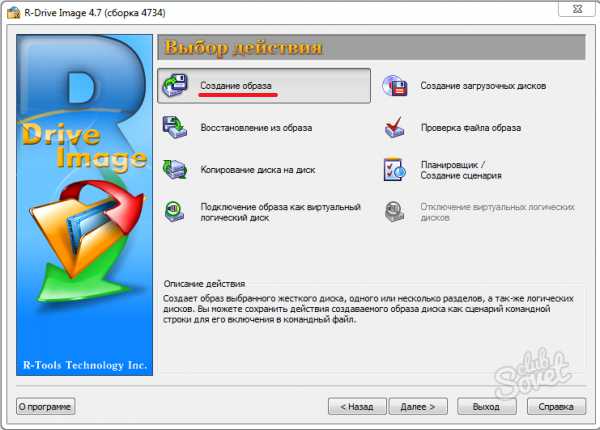Как выбрать диски жесткие внешние
Как выбрать жесткий диск внешний
Рано или поздно большинство пользователей сталкиваются с недостатком памяти на своем компьютере или ноутбуке. Вы можете коллекционировать фотографии, видео, фильмы или музыку, быть может, ваша работа связана с весомыми проектами, которые нужно хранить долгое время на своем компьютере. Обычные флешки не справятся с таким объемом памяти, кроме этого, это экономически не выгодно. Ведь лучше один раз приобрести внешний жесткий диск, который будет вмещаться в сумочку, чем несколько раз покупать маленькие дорогие флешки, которые могут потеряться. Жесткие диски для внешнего использования отличаются по ряду факторов, в том числе и по цене. В этой статье вы узнаете все факторы, а также определитесь, какой внешний винчестер вам нужен.
1
Размер внешнего жесткого дискаРечь идет именно о физическом размере устройства. Выделяют два типа:
- 3.5 дюйма по диагонали;
- 2.5 дюйма по диагонали.
Конечно же, маленькие жесткие диски размером 2.5 дюйма легко положить в маленькую дамскую сумочку или карман брюк, более того, такие жесткие диски не требуют дополнительного энергопотребления. Им достаточно питания от вашего ноутбука по проводу USB.
К минусам таких миниатюрных устройств можно отнести объем вмещаемой памяти — они способны носить в себе до 500 Гигабайт, что само по себе не мало, но бывает недостаточным для больших проектов.
Винчестеры для внешнего использования размером 3.5 дюйма намного больше весят, их вес может достигать полутора килограммов, также они требуют дополнительного источника питания. Это означает, что вам понадобится не только подключить внешний диск к компьютеру по USB, но и включить его в розетку.
Основной плюс такого диска — его память. 3.5 дюймовые винчестеры могут вмещать в себя целые терабайты памяти.

2
Вместимость памяти внешнего жесткого дискаГлавный параметр винчестера, конечно же, его память. Маленькие диски могут вмещать от 100 до 500 Гигабайт, тяжелые диски размером 3.5 дюйма вмещают в себя от 500 Гигабайт до нескольких Терабайт. Память устройства ограничена только вашими финансами.
Конечно же, чем меньше память внешнего жесткого диска, тем ниже его стоимость, что тоже немаловажный критерий. Постарайтесь подумать об этом заранее, чтобы не переплачивать за продукт, чьей памятью вы будете пользоваться не полностью.

3
Скорость работы внешнего жесткого дискаНа скорость работы винчестера для внешнего использования влияют два основных показателя:
- Скорость вращения прибора внутри жесткого диска.
- Интерфейс разъёма входа/выхода.
Скорость вращения не всегда указывается на ценнике по время покупки, как правило, люди мало интересуются этим показателем. Это вполне обоснованно, так как даже минимальная скорость вращения — около 5400 оборотов, позволяет передавать файлы достаточно быстро.
Интерфейс USB — главный показатель в скорости передачи файлов с компьютера на диск и обратно. Очень важно, чтобы ваш компьютер тоже обладал нужным интерфейсом. Их, как известно, всего два:
Интерфейс 2.0 является устаревшим и позволяет передавать файлы на скорости 480 Мб/сек. Это позволит вам скопировать фильм на винчестер примерно за 3-4 секунды.
Новым же является USB 3.0, которым оснащены почти все новые ноутбуки и компьютеры. При условии, что вы подключаете внешний жесткий диск с интерфейсом USB 3.0 в такой же интерфейс на компьютере, скорость передачи составит до пяти гигабайт в секунду.
Выбрать жесткий диск — задача совсем не простая, если вы не опытный пользователь компьютера, однако всё становится намного проще, если вы подкованы в нужных вопросах и точно знаете, что вам нужно. Опирайтесь на ваши цели, и вы обязательно останетесь довольны покупкой.

SovetClub.ru
Как правильно подобрать внешний жёсткий диск?
 Сегодня информация может исчисляться терабайтами, а потому наиболее удобным способом ею воспользоваться для переноса или хранения является внешний жёсткий диск.
Сегодня информация может исчисляться терабайтами, а потому наиболее удобным способом ею воспользоваться для переноса или хранения является внешний жёсткий диск.
Также устройство очень выручит, случись что-то с персональным компьютером, если предварительно на внешний жёсткий диск загрузить все нужные данные или операционную систему. Параметров у каждой конкретной модели предостаточно, чтобы запутаться в выборе подходящего устройства.
Получить скидку на внешний жесткий дискРазмер накопителя
Для достижения максимального удобства использования необходимо определиться с размером устройства. Модельный ряд представлен внешними жёсткими дисками размером 2,5 и 3,5 дюйма. Первый тип отличается компактностью и лёгкостью, максимальный вес его достигает 180 г. А в качестве источника питания используется USB-кабель.
Диск на 3,5 дюйма крупнее и практически ничем не отличается от встроенных винчестеров стационарного компьютера. А значит, такие накопители достаточно тяжелы, вес их достигает полутора килограмм. Недостатком является необходимость подключения к сети. Но, несмотря на это, 3,5-дюймовый тип внешнего диска до сих пор пользуется популярностью благодаря очень большому объёму памяти и доступной цене.
Определив для себя, что важнее в использовании такого устройства, можно делать выбор. Если это мобильность и небольшие габариты, то предпочтение стоит отдавать первому типу 2,5 дюймов. Когда нужен эконом-вариант без потери ёмкости устройства, то съёмный жёсткий диск на 3,5 дюймов самый подходящий вариант.
Объём внешнего жёсткого диска
Прежде всего, нужно учесть, что именно предполагается хранить на таком устройстве. Если видеоматериалы в больших количествах, то непременно подойдёт модель размером 3,5 дюймов.
Объясняется это тем, что ёмкость таких устройств может достигать терабайтов, а это очень внушительная цифра. Средняя ёмкость дисков на 2,5 дюймов, как правило, варьируется в пределах от 250 до 500 гигабайт.
Различают всего три типа:
- HDD - чаще всего используется в персональных компьютерах. Недостатком его можно назвать присутствие подвижных частей в конструкции. Именно поэтому такой тип памяти менее всего подходит для переносного жёсткого диска из-за низкой надёжности в результате возможных повреждений.
- SSD - в отличие от первого типа, он более надёжен, так как не имеет подвижных частей, а значит, при переносе и разного рода воздействиях увеличивается вероятность избежать повреждений. В дополнение ко всему скорость чтения жёсткого диска увеличится, если выбрать такой тип памяти. Энергопотребление устройства снижается.
- SSHD - усреднённый вариант, который объединяет в себе функции предыдущих типов. Подобная совокупность свойств делает его наиболее привлекательным для пользователя, учитывая доступную стоимость.
Скорость работы устройства
 Под этим параметром понимают передачу данных, их обработку, а также скорость нахождения интересующей информации. Самым распространённым вариантом подключения внешнего жёсткого диска к ПК является USB 2.0. Но такой тип разъёма обеспечивает и самую медленную скорость общей работы накопителя - до 480 Мб/с. На смену ему вышел стандарт USB 3.0, обеспечивая устройство более высокой скоростью работы (4,8 Гб/с). Однако недостатком является невозможность его подключения к разъёму стандарта 2.0. К слову будет сказано, обратное подключение вполне возможно.
Под этим параметром понимают передачу данных, их обработку, а также скорость нахождения интересующей информации. Самым распространённым вариантом подключения внешнего жёсткого диска к ПК является USB 2.0. Но такой тип разъёма обеспечивает и самую медленную скорость общей работы накопителя - до 480 Мб/с. На смену ему вышел стандарт USB 3.0, обеспечивая устройство более высокой скоростью работы (4,8 Гб/с). Однако недостатком является невозможность его подключения к разъёму стандарта 2.0. К слову будет сказано, обратное подключение вполне возможно.
На уровне с USB 2.0 используется eSATA, который обеспечивает скорость до 3 Гб/с. Как видно, такой стандарт может предоставить высокую скорость работы устройства. Явным минусом является форма разъёма, которая не так сильно распространена и имеется не во всех моделях накопителей.
Tunderbolt - наиболее скоростной формат, скорость работы при его наличии может достигать 10 Гб/с. Минусом является лишь ограничение на использование, так как подобный тип передачи данных применяется лишь в продуктах компании Apple.
И, наконец, есть модели с возможностью подключения через Wi-Fi. В зависимости от используемой технологии данные могут передаваться со скоростью 6 Гб/с или всего 450 Мб/с.
Также скорость работы зависит от того, каковы возможности накопителя при вращении шпинделя в конструкции устройства. Съёмный диск размером 2,5 дюйма разгоняется до 5400 оборотов в минуту, в то время как у его крупногабаритного собрата на 3,5 дюймов скорость вращения достигает 7200 оборотов в минуту. Соответственно, приоритетность этих особенностей работы устройств зависит от цели, которой будет служить накопитель.
Выбор файловой системы внешнего устройства
Совместимость с ПК очень важна, так как если не учесть всех возможностей можно получить доступ к файлам накопителя лишь в режиме чтения. Так, наиболее распространённой сегодня файловой системой является FAT 32. К минусам её можно отнести разве что небольшой размер открываемых файлов - 4 Гб. Система NTFS здесь менее прихотлива и посредством её открываются куда более ёмкие файлы. Преимуществом FAT 32 является совместимость даже с наиболее устаревшими операционными системами.
Материал корпуса внешнего диска
Не стоит акцентировать внимание исключительно на технических возможностях устройства. Ведь если придётся достаточно часто носить диск с собой, то возрастает вероятность уронить или повредить накопитель, а потому выбор материала корпуса немаловажен.
Модельный ряд представлен следующими типами материалов:
- пластик;
- прорезиненная поверхность для обеспечения лучшей сцепки с поверхностью, на которую ставится устройство, благодаря чему снижается вероятность его падения в результате соскальзывания;
- металлический корпус более надёжен, так как принимает на себя наибольшую нагрузку при ударе или падении.
Подбирая съёмный жёсткий диск для собственного пользования, можно обратить внимание на стильные модели. Например, производитель Transcend представляют широкий модельный ряд привлекательных и функциональных устройств.
Большой выбор внешних жестких дисков от известных производителей со скидкойВыбирая накопитель, часто приобретаются ещё большие возможности к нему. Например, существует ряд программ, которые обеспечивают безопасность при копировании данных, а также снижают энергопотребление устройства. С этой же целью можно установить программное обеспечение, позволяющее внешнему съёмному диску "засыпать", если в течение определённого времени он бездействовал. В целях безопасности настраивается резервное сохранение данных через заданные пользователем промежутки времени. В том случае, когда требуется обезопасить информацию от посторонних взглядов, специальные программы позволяют зашифровать данные посредством 128-разрядного ключа.
Существуют модели, оснащённые дополнительной кнопкой. Её назначением является резервное копирование данных, которое производится в автоматическом режиме при нажатии.
Какой внешний жёсткий диск выбрать?
 Выше перечисленные параметра раскрывают функциональные возможности практически всех съёмных устройств. Изучив эту информацию, можно выделить для себя наиболее важные параметры, а также расставить их по степени важности, в соответствии с целью использования устройства.
Выше перечисленные параметра раскрывают функциональные возможности практически всех съёмных устройств. Изучив эту информацию, можно выделить для себя наиболее важные параметры, а также расставить их по степени важности, в соответствии с целью использования устройства.
После чего непременно стоит обратить внимание и на стоимость понравившейся модели. Важно помнить, что в ценообразовании участвуют следующие параметры накопителя: общая скорость работы, тип используемой памяти, материал корпуса, объём жёсткого диска, а также его размер. Совокупность лучших и наиболее эффективных в работе характеристик является показателем принадлежности модели к самой высокой ценовой категории.
Формат на 2,5-дюйма накопителя ёмкостью 320 Гб представляет собой одну из наиболее доступных по цене моделей - 1 500 руб. А внешний жёсткий диск на 3,5 дюймов ёмкостью 1 терабайт достанется владельцу приблизительно за 2 500 руб. Ярким представителем таких устройств можно назвать Seagate. Формат 3,5 может иметь ёмкость 4 и 6 терабайт, что, соответственно, увеличит и стоимость такого устройства. А цена при этом будет переходить за пределы 11 000 руб. Таким образом, наиболее подходящий вариант по доступной цене - это внешние жёсткие диски формата 2,5, так как их ёмкость имеет пределы.
Список интернет магазинов со скидкой на внешние жесткие диски
Что это и как работает?Это список кодов-промокодов, понравившийся код можно ввести в специальное поле (обычно в корзине выбраного интернет магазина) и получить скидку, подарок или бесплатную доставку.
На данный момент купонов в сети нет
PromoKodnik.com
Как выбрать внешний жесткий диск
К внешним жестким дискам присматриваются многие пользователи компьютеров, ведь проблема нехватки памяти на встроенном жестком диске существует уже давно.
Причины недостаточной памяти на компьютере
Особенно это заметно, когда покупатель не рассчитал параметры приобретенного компьютера и его желания разместить много информации на жесткие диски не совпадают с размерами самого диска.
В основном, виновником этого является пользовательский контент: фотографии огромного разрешения, аудиофайлы с использованием кодека без потерь (flac-формат), видеофайлы в Full HD.
«Тяжелые» игры здесь тоже играют немаловажную роль. Так, появились сервисы, которые предлагают каждому пользователю использовать облачное хранилище. Но ими пользуется далеко не каждый.
Кому-то не хватает предлагаемого места, кому-то это кажется неудобным, кто-то беспокоится за конфиденциальность и сохранность информации, ну и, в конце концов, он не может заменить физический жесткий диск по многим параметрам.
Поэтому одним из решений по увеличению памяти может стать приобретение внешнего накопителя.
А чтобы не ошибиться с выбором внешнего жесткого диска, не лишним будет ознакомиться с некоторыми советами.
Определяемся с выбором — тип накопителя
Существует два типа:
- HDD (накопитель на магнитных дисках);
- SSD (твердотельный накопитель).

Плюсы и минусы HDD-дисков в сравнении с SSD-дисками.
Внешний жесткий диск HDD Ultra Portable на 320 Gb от Seagate FreeAgent GoFlex.

Плюсы:
- Невысокая цена;
- Больший размер памяти;
- Отсутствие ограничения на количество циклов перезаписи;
- Возможность восстановления данных в случае выхода устройства из строя.
Минусы:
- Скорость обработки информации;
- Чувствительность к вибрации, ударам и тряскам;
- Больший уровень энергопотребления;
- Больший уровень шума;
- Больший вес и габариты.
Плюсы и минусы SSD-дисков в сравнении с HDD-дисками.

Плюсы:
- Огромная скорость чтения данных, записи и перезаписи информации;
- Устойчивость к внешним раздражителям в виде тряски и ударов;
- Абсолютная бесшумность;
- Меньший уровень энергопотребления;
- Устойчивость к повышенным и пониженным температурам;
- Меньший вес и габариты.
Минусы:
- Высокая стоимость;
- Малый размер памяти;
- Ограничение на количество циклов перезаписи;
- Невозможность восстановления данных в случае выхода устройства из строя.
Шумность
Стоит оговориться, что эти данные — результат лишь сравнения, а не одиночной оценки устройств. Так, HDD-диски не создают шумовых помех, но на небольшом расстоянии звук, пусть и тихий, слышен. SSD-диски же не слышны вообще.
Электропотребление
То же самое обстоит и с уровнем энергопотребления — HDD практически незаметны при работе ПК от сети, а вот ноутбук, работающий от батареи с подключенным HDD-диском, разрядится быстрее, чем с подключенным SDD-диском.
Скорость обработки информации
Сюда же можно добавить и скорость обработки информации — у HDD-дисков она гораздо меньше в сравнении с SSD-дисками, но не меньше той, что привычна для нас при работе со встроенным жестким диском.
Так, можно сделать вывод, что многие параметры не являются критичными при выборе.
Кратко говоря, если нужно приобрести много памяти за малое количество денег, то выбирать надо среди HDD-дисков.
Если нужна быстрая работа с информацией, «живучесть» при разных температурах, трясках, переносах и т. п., а цена и объем памяти не так важны, то SSD-диски будут идеальным выбором.
Также, при выборе внешнего жесткого диска нужно присмотреться к следующим параметрам:
Способ подключения
Чаще всего приобретаются USB-диски 2.0 и 3.0. Реже приобретаются внешние диски с беспроводным (Wi-Fi) подключением, eSATA, Tunderbolt (только для Apple продукции), FireWire.
Корпус
Если накопитель планируется переносить, то лучше всего подбирать оптимальный вес, размеры и материал (пластик, метал, резина).
Наличие резервного копирования
Такая функция есть далеко не во всех внешних жестких дисках, но, все же, она есть. Поэтому, если на диске будет храниться важная информация, то во избежание утери данных, стоит приглядеться к накопителям с наличием этой функции.
Какой внешний жесткий диск выбрать решать Вам, а мы надеемся, что помогли Вам сделать правильный выбор.
it-topic.ru
Как правильно выбрать внешний жесткий диск
Автор: bestbuy1.ru Опубликовано: 11 февраля 2014 Обновлено: 20 марта 2015Цифровой мир развивается широкими шагами, появляются новые возможности, новые стандарты. Сегодня мы поговорим о внешних жестких дисках, как правильно его выбрать.

Для чего нужен внешний HDD (Hard Disk Drive)?
Практически для любого рядового владельца ПК/ноутбука, или, особенно актуально для компаний, рано или поздно постает вопрос дополнительного хранилища свих данных или резервного копирования важных файлов, в целях предотвращения их потери в результате выхода из строя носителя, от чего никто не застрахован. Обычные встроенные HDD когда-то заполняются в результате скапливания файлов. Это может быть как семейные фото/видео, так и важные рабочие данные.
Самый простой пример использования внешнего жесткого диска – домашний архив фото, видеотека.
Выбираем внешний жесткий диск
Сейчас на быстро растущем рынке внешних HDD действительно есть большое разнообразие моделей, а для человека не сталкивающимся с ним ранее, может быть немного затруднительно сделать правильный выбор.
Чем различаются внешние HDD?
Форм фактор
Одно из самых главных различий – форм фактор, в котором выполнен внешний жесткий диск. От него же зависит размер устройства, возможный объем данных, удобство пользования.
Сам внешний жесткий диск представляет собой обычный HDD, как встроенные в ПК/ноутбуки, только защищенный корпусом, имеющий интерфейс для подключения.
Можно выделить три форм – фактора. 1.8 дюйма – супер компактные. Не смотря на это не завоевали большой популярности. Практически весь рынок составляют два следующих. 2.5 дюйма – компактные. Не большие, весят до 200 грамм, вполне удобно носить с собой в кармане, вмещают довольно большой объем информации. Внешние HDD 3.5 дюйма – настольные. Имеют вес до 1.5 кг и в карман не поместятся. Представляют собой устройство с несколькими HDD, имеющее собственную систему охлаждения, обычно требуют питание от розетки 220 В. Позволяют вместить максимальный объем данных.
Скорость вращения шпинделя
Как при работе с любим носителем данных очень важна скорость передачи данных. Особенно, когда требуется передавать большие объемы. Одним из факторов, влияющих на ее является скорость вращения шпинделя. Чем больше скорость вращения, тем быстрее жесткий диск реагирует и предоставляет нужную информация. Для дисков 2.5 вращение шпинделя обычно составляет 5400 об/мин. Для дисков 3.5 более характерна скорость 7200 об/мин.
Хотя, от скорости вращения и зависит быстродействие диска, решающей роли в скорости передачи данных на практике он не играет – ее обрезает интерфейс подключения, о котором немного позже.
Размер буфера обмена
Поскольку доступ к данным на диске происходит неравномерно, на помощь приходит буфер обмена. Он сглаживает задержки между доступом к разным данным – разным участкам на диске. Минимальной нормой является буфер в 8 Мб, так же бывают 16, 32, 64 Мб. Чем больше, тем лучше.
Интерфейс подключения
Пропускная способность интерфейса подключения, как правило, и влияет на скорость устройства в целом. Сегодня, еще распространены HDD c USB 2.0, но их популярность стремительно падает, и покупать жесткий диск с ним bestBuy1.ru не рекомендует. Более новым и полностью совместимым является USB 3.0 – улучшенный стандарт в 10 раз, способен передавать данные на скорости до 4.8 Гбит/с.
Так же существуют такие стандарты, как eSATA (до 3 Гбит/с), FireWire400 или 800 и Ethernet. Сфера применения данных портов гораздо уже, нежели USB, потому, как правило, производители комбинируют их.
Касательно скорости работы, нужно учитывать как форм фактор (2.5 медлительнее 3.5, так и стандарт подключения, при этом USB 3.0 должен присутствовать и на ПК/ноутбуке).
Очень часто данные устройства покупают для телевизора, что бы просматривать свою видеотеку непосредственно не нем. В этом случае, проследите, что бы в Вашем ТВ были интерфейсы USB, или Ethernet, так же подключение может происходить через Wi-Fi по локальной сети.
Объем и файловая система
Для внешних жестких дисков в форм-факторе 2.5 характерен объем до 3 Тб. Для 3.5 – больше, до 8 Тб. Что бы выбрать, определитесь, какие файлы собираетесь хранить. Домашние фото – подойдет до более мобильный 2.5 дюйма вариант до 3Тб, фильмы в хорошем качестве – лучше подойдет 3.5 внешний диск до 8 Тб.
Принято различать и файловую систему, в которой форматирован диск. Обычно это FAT32 или NTFS. FAT32 устанавливается практически на всех флэшках, поддерживается практически всеми операционными системами. Главный недостаток – нет поддержки файлов в размере от 4Гб. Сегодня на ее замену приходит улучшенная exFAT – поддерживает большие файлы, имеет ряд других доработок. При работе с NTFS, для Mac ОС потребуется дополнительное программное обеспечение, иначе диск будет доступен только для чтения.
В любом случае, файловую систему можно отформатировать в другую.
Дополнительное программное обеспечение
Очень часто в комплекте с внешними жесткими дисками поставляется дополнительное ПО. К примеру, для резервного копирования файлов в заданное время или в определенных промежутках времени, что бывает довольно полезно. Так же данные можно защитить, задав пароль, а если Вы будете долго не использовать HDD, он «уснет» для экономии электроэнергии.
Корпус HDD
Корпус играет немаловажную роль, особенно для переносного 2.5 внешнего HDD. Ведь, его можно уронить, ударить где-то и т.д. Если Вы планируете активно использовать устройство в дороге, на природе или как-то по-другому, где его можно легко повредить, обратите внимание на модели с прочными корпусами: с алюминиевыми элементами, полностью алюминиевые, прорезиненные. Есть модели, внутри которых находится специальный материал, что приглушает вибрации между корпусом и HDD, делая устройство максимально надежным.
Для обычного аккуратного использования вполне подойдут с пластиковым корпусом.
Немного о дизайне
Конечно же, производители позаботились о наличии различный вариантов дизайна, ведь зачастую покупатель выбирает то, что красивее снаружи. Рекомендуем в первую очередь обращать свое внимание на технические характеристики, а уже потом, при равных условиях, можно подобрать модель исходя из личных предпочтений. Есть много стильных вариантов, которые могут подчеркнуть индивидуальность любого пользователя.
Марки, которым можно доверять
Известными производителями внешних HDD являются компании Transcend, Silicon Power, A-Data, Western Digital, Toshiba, Hitachi.
С уважением, команда BestBuy1.ru
bestbuy1.ru
Как выбрать внешний жёсткий диск, чтобы не потерять к нему интерес через месяц эксплуатации?
Добрый день, уважаемые читатели моего блога! Вернувшись к привычным мне темам, спешу рассказать, как выбрать внешний жесткий диск, а также чем он удобнее внутреннего или флешки.
Недавно пришел ко мне сосед: купил накопитель, недорого, б/у, а как пользоваться, зачем он нужен – ума не приложит. Взял, в общем-то, потому что дешево отдавали. Есть такая категория людей, которую легко уговорить приобрести ненужную вещь. Хорошо хоть в этой ситуации девайс оказался полезным. Как профессионал, я счел необходимым провести обширный ликбез – вдруг в подарок купить захочет, а не знает что. Поэтому начну с самого начала.
Что за зверь такой?

Будет правильно в нескольких словах дать определение этому аксессуару.
Внешний жесткий диск – это накопитель, который можно подключить к компьютеру либо ноутбуку (а некоторые модели – и к смартфону), если не хватает встроенной памяти. Устройства бывают мобильными и стационарными; различаются не только по объему памяти, но и многим техническим характеристикам, которые необходимо учитывать при покупке.
Состоит девайс из накопительного блока и футляра, куда он помещен. Аксессуар для работы намного удобнее встроенного жесткого носителя или флешки, у которых, обычно, заявленный объем не соответствует действительности. Внешний же накопитель позволит расширить память до 2 тб – 2000 Гб, — вполне достаточно для масштабных проектов.
Кому требуется внешний жесткий диск
За много лет работы в магазине техники я усвоил такой факт – некоторые потребители приобретают девайсы для компьютера только потому, что «у всех есть — значит мне тоже нужно». Конечно, такие клиенты — дар Божий для продавца, зарплата которого зависит от количества продаж. Но я люблю когда покупатель остается доволен, выбранный товар действительно оказывается полезным, а человек потом возвращается, становясь моим постоянным клиентом.

Поэтому я хочу чтобы вы четко поняли, что девайс вам нужен. Это могут быть случаи:
- Если вы часто ездите в командировки при этом не имея ноутбука – не потащите же с собой рабочий или домашний комп. А вот съемный накопитель в этой ситуации очень удобен.
- Вы являетесь отчаянным меломаном/киноманом — просто забили память компьютера музыкой/фильмами. Вообще я советую хранить на стационарном жестком диске только необходимую информацию, которая используется ежедневно. А все важные файлы лучше дублировать/переносить в съемное хранилище. И уж ни в коем случае не доверяйте важные документы почтовым сервисам: во-первых, ящик можно взломать; во-вторых, если вдруг у вас возникнет проблема с интернетом, вы не сможете в нужный момент воспользоваться информацией.
- Когда нет компьютера или ноутбука, а айпад не способен вместить необходимое количество файлов. Кстати, съемный носитель очень удобен для планшета, особенно в путешествиях.
Итак, твердое решение принято – приступаем к скрупулезному анализу основных критериев.
Главные требования

Среди продавцов существует что-то наподобие шутки о том, что настоящий консультант сам решает, чего хочет клиент. Если вы не желаете, чтобы вам продали товар, залежавшийся на складе или просто по принципу самой высокой цены, научитесь понимать, что вам нужно.
Обычно, выбор жесткого диска определяется такими факторами:
- Объем. Это первое, на что обратит внимание любой пользователь, даже безнадежный «чайник». Именно из-за потребности в дополнительной памяти покупаются внешние аксессуары.
- Тип памяти. Фактор, отвечающий за скорость передачи данных + сохранность файлов.
- Форма диска.
- Интерфейс – критерий, по которому определяется совместимость аксессуара с техникой, для которой он приобретается.
Есть еще несколько дополнительных факторов, о которых я расскажу отдельно.
Зная, по каким параметрам выбирать внешний жесткий диск, вы сможете избежать обмана со стороны недобросовестных продавцов в сети Интернет, особенно, приобретая устройство б/у.

Сколько памяти вам требуется
Советую не брать «карликов» по 500 Гб. Вместительность, колоссальная для флешек, но для внешнего диска — сущие пустяки. Покупая съемный носитель памятью меньше 1 тб, вы переплачиваете за единицу объема. Например, модели с указанной вместимостью стоят от 3 500 рублей, а с вдвое большей – всего 5 000. Это минимальная экономия на аксессуарах среднего ценового сегмента. В люкс-диапазоне можно сохранить до 5 000 – 6 000 руб. Поэтому берите 2 Тб, чтобы навсегда забыть о нехватке объема.
Исключение могут составлять случаи, если вы приобретаете внешний диск в подарок и хотите записать на него четкое количество информации. Либо же когда аксессуар нужен для телевизора, поддерживающего определенный формат.
Чтобы, придя в магазин не растеряться, какой фирмы диск выбрать, ориентируйтесь по соотношению цены и вместимости. Накопители объемом 1 Тб находятся примерно в одной ценовой категории – 3 500 – 5 500 р. А вот среди 2 терабайтовых разрыв намного больше – от 5 500 до 19 000 – 20 000. Наиболее надежными считаются бренды Transcend, ADATA, Western Digital и Seagate.
Виды памяти

Существует два типа дисков – HDD и SSD. Первые, уже ставшие классикой, работают за счет вертящихся элементов. Они идеальны для долгосрочного сохранения файлов. Вторые – более современные, — являются твердотельными, следовательно, не имеют крутящихся деталей. В основном, применяются для кеширования – то есть, сохранения информации в доступном месте, возможно, временном. С натяжкой можно сказать, что технология SSD выступает в роли оперативной памяти. Нельзя с определенностью утверждать, какой лучше формат. Но в одном я уверен на 100% — лучше не связываться с гибридными моделями. Они встречаются довольно редко, не приносят особой пользы кошельку и не особенно отражаются на скорости скачивания.
Поэтому рекомендую выбирать между дисками HDD и SSD.
- Первый тип устройства используется давно, что позволило учесть все потребности, максимально устранив недостатки. Кроме того, диск HDD доступен и удобен. Единственный минус – легкий равномерный гул при работе на высоких оборотах (обуславливается скоростью закачивания файлов). Цены на такие приборы начинаются с 3 000 рублей.
- Твердотельные носители SSD менее подвержены повреждениям за счет отсутствия вертящихся элементов. Зачастую, такие диски используются в качестве внутренних накопителей. Главной фишкой аксессуара считается предельно высокая скорость закачки и компактный размер. Но высокая цена делает устройство непопулярным среди потребителей. Если вы все-таки решитесь приобрести именно ssd-шник, учтите, что дешевые модели практически не оправдывают заявленных свойств. Так что придется потратить по меньшей мере 15 000 р.

Размер имеет значение
Если вы берете девайс для iPad, логично будет остановить выбор на компактной версии. На заре эпохи съемных носителей для внешнего сохранения применялся обычный диск, которому требовался блок питания. Вся конструкция была громоздкой, хотя надежной. Сегодня этот формат еще используется, но частично смещен с передовых позиций.
Самым большим размером и, соответственно, объемом памяти обладают носители формата «3,5”». На них можно записать десятки терабайт информации. Могут использоваться для корпоративных хранилищ, однако никто не запретит вам приобрести такой девайс домой. Из-за большого объема стоят сравнительно недорого.
Наиболее востребованным считается размер «2,5”». Такие накопители способны вместить до 10 тб файлов – вполне достаточная память для хранения фото и видео в домашних условиях. Минусов у этого формата я не обнаружил, разве что гигабайт информации выйдет немного дороже, чем у предыдущего варианта.
Революционный форм-фактор «1,8”» пока не завоевал доверия потребителей, несмотря на компактные габариты, приличную вместимость (такую же, как у «2,5”») и использование технологии SSD. Возможно, это связано со стоимостью, которая на порядок выше, чем у стандартных дисков.

Способ подключения
Невозможно выбрать надежный внешний диск для ноутбука, не учтя интерфейс: в данном случае — фактор, определяющий метод соединения носителя с гаджетом.
Существует несколько способов подключения.
- Излюбленный пользователями и продавцами USB – применяется практически на всех современных накопителях. Несмотря на универсальность выхода – в него можно вставить любой штекер, — по скорости скачивания интерфейсы все же разняться. Наиболее популярным считается версия 3.0 ( до 5 Гб/с), а вот 2.0 (всего 480 Мб\с) уже устарела. С продвинутым USB 3.1 используется разъем «Type-C», а он совместим только с новыми моделями ноутбуков/планшетов.
- Интерфейсы SATA, eSATA и FireWire уже практически не используются для современных внешних дисков. Так что если вы хотите купить носитель б/у, будьте бдительны, чтобы вам не продали несовместимый с сегодняшней техникой девайс.
- Thunderbolt разработан специально для Apple. Поклонники бренда будут покорены скоростью передачи – до 10 Гб/с. Но ограниченная совместимость добавляет ложку дегтя.

Дополнительные требования
Читая отзывы на форумах, я пришел к выводу, что для большинства пользователей важны такие факторы:
- Формат – стационарный либо мобильный диск. Первый актуален для компьютера, а также в случае, если необходимо расширить память, но нет надобности куда-то носить накопитель. Второй идеален для ноутбука или айпада.
- Наличие встроенного вентилятора для охлаждения устройства. Особенно в этом нуждаются диски HDD форм-фактора 3,5”.
- Скорость вращения, напрямую связанная с шумностью HHD аксессуаров. Чем выше обороты, тем быстрее скачивание. Но чем медленнее вертится диск, тем тише он работает. Решайте, что важнее вам.
- Дополнительные разъемы – например, для Wi-Fi.
Надеюсь, статья поможет вам выбрать оптимальный внешний жесткий диск. А вот какому бренду стоит оказать доверие, я расскажу в следующей статье. Всего доброго!
Спасибо за внимание! До новых встреч на моём блоге. С уважением, Ростислав Кузьмин.
ya-rostislav.ru